Az eszköztár hibájának eltávolítása
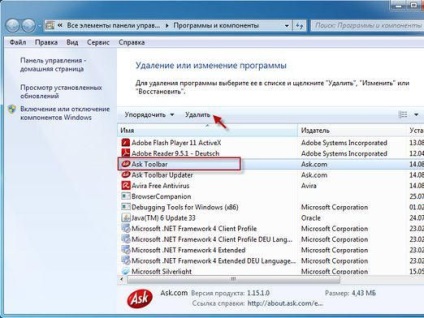
Eszköztárak vagy eszköztár - böngésző eszköztárak. Néha teljesen felesleges kiegészítők lehetnek, amelyek zavarják a munkát a webes erőforrásokkal. Ezért kikapcsolhatja vagy eltávolíthatja az eszköztárat. Hogyan távolíthatja el az eszköztárat a böngésző beállításaiban. Az eszköztárak különböző típusúak és különböző műveletekben érkeznek. Megnézzük a legnépszerűbb eszköztárakat, és hogyan kell eltávolítani őket.
Igazolt eszköztár
Ez az eszköztár meglehetősen kellemetlen, mert Módosíthatja a számítógép rendszerleíró adatbázisát, ezzel megváltoztatva a böngészőben a kezdőlapokat és a navigációt. Az eszköztárban elhelyezett keresési eredmények tartalmazhatnak hivatkozásokat a rosszindulatú webhelyekre. A tanúsított eszköztár megváltoztatja a böngésző beállításait, és nem módosítható, amíg az eszköztárat törli. Ez rögzíti a navigációt a hálózaton, és fájlokat ment. Ezeket a fájlokat kereskedelmi célból lehet értékesíteni. Ezért a saját biztonsága érdekében érdemes eltávolítani a Certified eszköztárat. Ehhez:
Kérje az eszköztárat
Ez az eszköztár is felelős a keresésért. Ez egy speciális böngészőbővítmény, amely közvetlenül az Ask.com-hoz, egy speciális keresőmotorhoz kapcsolódik. Ez nagyon kellemetlen lehet, mert A Ask.com folyamatosan használatos, ami nem teszi lehetővé más keresőmotorok hatékonyabb használatát. Ezért eldöntheti, hogy hogyan távolíthatja el az Ask eszköztárat. Ehhez:
- Ez az eszköztár eltávolítható az OS beállításai menüből. Ehhez a Windows7 vagy a Vista rendszerben a "Vezérlőpult" megnyitása a "Start" gomb megnyomásával történik. A "Programok és összetevők" vagy a "Programok" menüben válassza a "Programok eltávolítása" lehetőséget. Itt meg kell találnia az eszköztárat, és nyomja meg a megfelelő "Szerkesztés / Törlés" gombot. A rendszer megerősítést kér, az Ön hozzájárulása után az eszköztár törlődik.
- A Windows Xli-ben ez az eszköztár is eltávolításra kerül a "Vezérlőpulton", ahol ki kell választania a "Programok telepítése és törlése" lehetőséget. A legördülő listában válassza a "Vezérlőpult" lehetőséget, majd kattintson a "Törlés" gombra.
- Az eszköztárat eltávolíthatja saját paneljéből. Léptető nyíl mutat az eszköztár megfelelő gombjára. Meg kell nyomni. A megjelenő listában válassza a "Törlés" elemet. Az eszköztár megkéri, hogy erősítse meg a törlést, zárja be az összes böngészőt és kattintson az OK gombra.
- Az új beállítások érvénybe lépéséhez újra kell indítania a számítógépet.
Avg eszköztár
Ez a keresési eszköztár, amely az ún. "Biztonságos keresés", amely blokkolja az oldalakat. Ezért érdemes gondolkodni az Avg eszköztár eltávolításával kapcsolatban.
- A Mozilla Firefox-ban ehhez meg kell nyitnia az "Eszközök" menüt és a "Kiegészítők" lapot. Válassza a "Bővítmények" lehetőséget. Kattintson az "AVG biztonsági eszköztár" melletti "Kapcsolat bontása" gombra. Menjen a keresősávba a böngésző sarkában, és válasszon másik keresőmotort.
- A Google Chrome-ban az Eszközök menüben kattintson a Beállítások fülre. Ott meg kell nyitnia a "Home" részt, és ki kell választania a "Quick Access Page" -ot. Ezután nyissa meg a "Keresés" részt, és válasszon másik keresőmotort.
A webalta eszköztár eltávolításáról a cikk "Hogyan távolítható el webalta? raquo.